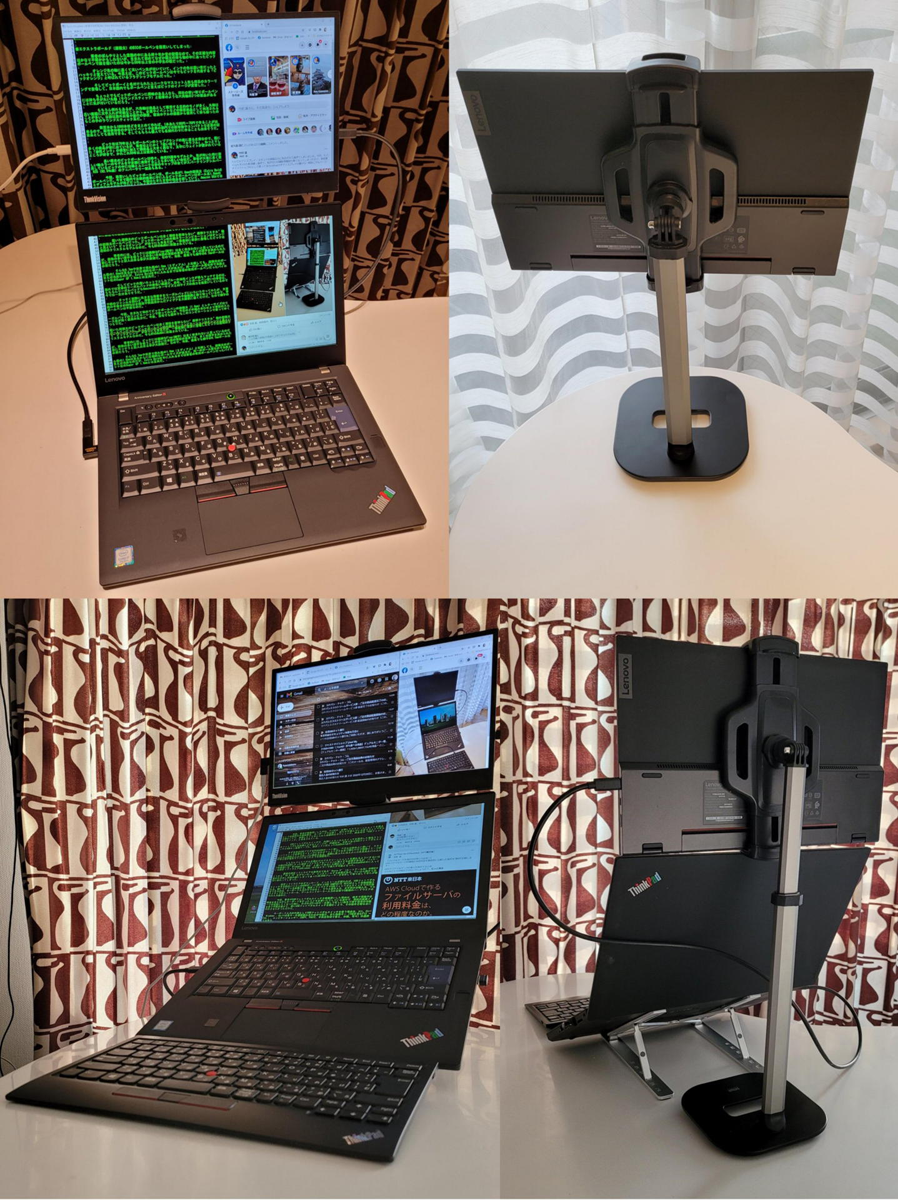超軽量・薄型の液晶モバイルディスプレーの出現で
縦方向の配置が簡単に
WING BINDER Special Editionが目指す、液晶パネルを縦に2段連結する拡張方法は、オフィスや自宅での省スペースマルティディスプレー方式としては特に目新しいモノではない。その起源は古くIBM PC/AT上のWindowsが、マルチディスプレーの拡張機能を搭載したWindows 98や2000の頃のはずだ。国内ではまず見なかったが、海外では大きな重いブラウン管のディスプレーを上下にスタックして使っているのを何度か見たことがある。
マルチディスプレーを横並びではなく縦方向に簡単に配置できるようになったのは、超軽量・薄型の液晶モバイルディスプレーの出現によるところが大きい。筆者の2年半ほど前のコラム「楽しいテレワークを目指して「タブレット用伸縮アームスタンド」を衝動買い」でも、その使い方をご紹介した。実際の普及はコロナ禍により拡大したリモートワークの影響が大きいだろう。
WING BINDER Special Editionは、ほかのWING BINDERがMDF(中質繊維板)素材を採用し150gと軽量なのに対し、アクリル製で290gと約2倍ほど重くなっている。しかしブラックのアクリル素材を赤のテーピングでまとめた発想は、ThinkPadのテーマカラーでもあり、WING BINDER Special Editionに似合う素晴らしいアイデアとデザインだ。
今回のWING BINDER Special Editionには、ユーザーが自由に好きな場所に貼り付けられるデカールも付属する。貼り付け位置を何度も悩んだあげく、筆者はごくありきたりの場所に貼り付けた。折りたたんだ状態のWING BINDER Special Editionのサイズは、ほぼA4の紙サイズ。ThinkPadやモバイルモニターと一緒に重ねて置く時も持ち歩く時にも違和感のない手に馴染む大きさだ。
実際のモバイルPCとその上段に設置するモバイルモニターの設置も簡単だ。WING BINDER Special Editionを適度な角度に開き、上段にモバイルモニターを乗せ安定させ、続いて下段にモバイルPCを搭載、ケーブル接続する。感覚的に13.3〜14インチのモバイルPCと同サイズのモバイルモニターのコンビネーションなら、液晶同士が重なることもなくまた大きく隙間が空くことも少ないだろう。
14インチのThinkVison M14を使っていた時は、モバイルPCのThinkPad X1 Nanoがひと回り小さな13.3インチであったので見た目のバランスは少し違和感があったが、今回は13.3インチ同士の縦型スタックなので見た目も極めてバランスがとれている。
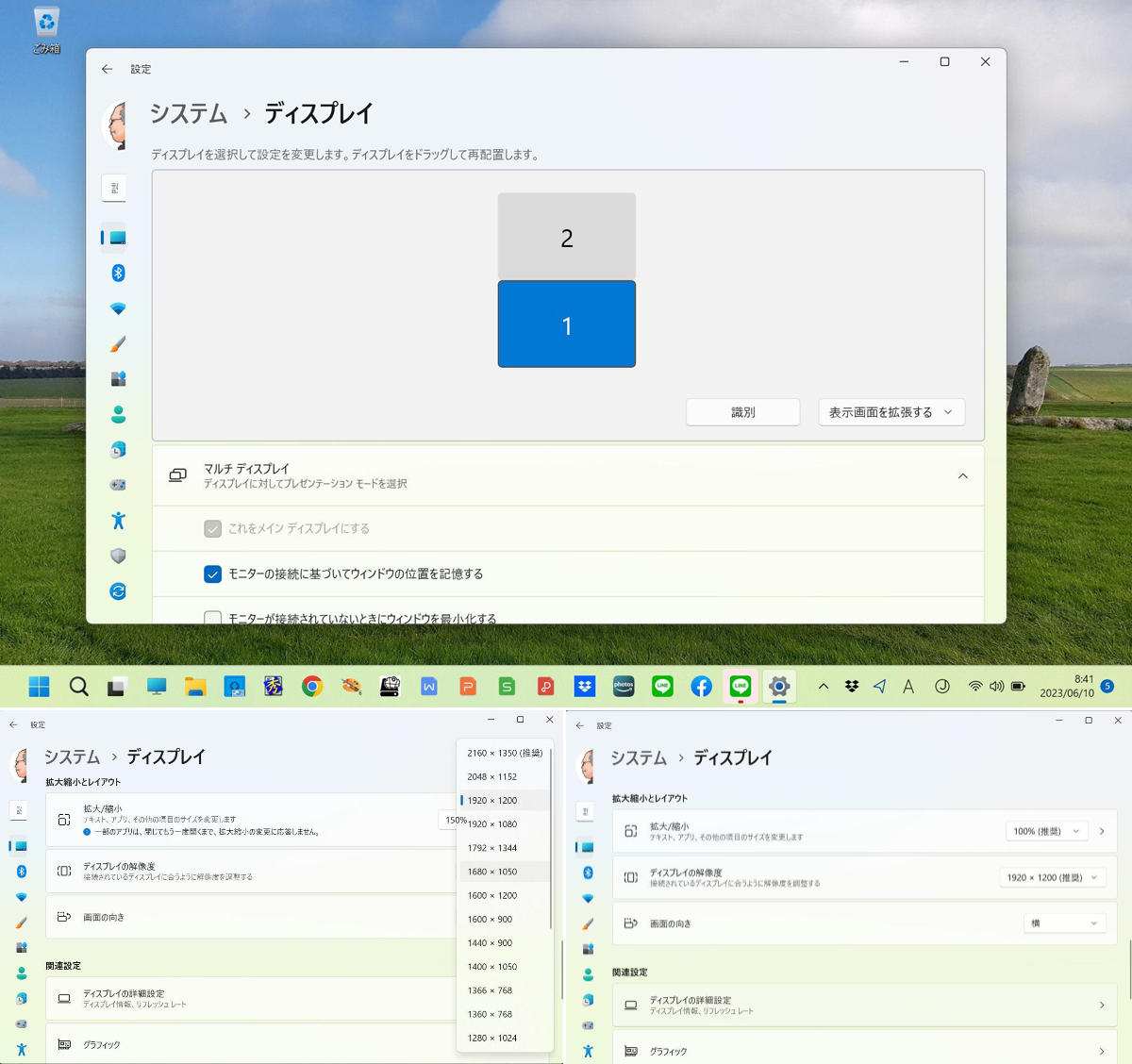
マルチディスプレー環境では各モニターの解像度や拡大値が重要だ。今回はThinkPad X1 Nanoの解像度を1920×1200(拡大値150%)に落とし、モバイルモニターの解像度を1920×1200(拡大値100%)とした
モバイルPCとモバイルモニターがサイドバイサイドの関係の場合でも、2台のモニターの解像度や拡大率は気になる重要な要素だ。特に縦に2台のモニターがほぼ隙間なく並んだ状況では、モバイルPCとモバイルモニターの解像度が異なると見ていて気持ちの良いモノではない。
スクロールする画面が上のディスプレーに表示された瞬間に、Windowsの幅が極端に狭くなったり太くなったりするなら、縦連結ディスプレーを止めた方がマシなくらいのストレスだ。今回は2160×1350ピクセルが推奨値のThinkPad X1 Nanoと1920×1200ピクセルが推奨値のモバイルモニターを縦に連携するので、そのままでは前述したようなグッタリとする画面連携イメージになってしまう。
今回はThinkPad X1 Nanoの解像度を1920×1200に落として、拡大縮小の値を150%とすることで上下2画面に表示がまたがってもまったく違和感のないように設定できた。これでテキストエディターを上下2面に展開している時もウェブを見ている時も、まったく違和感なく縦スクロール操作を安心してできる。

テキストエディターもブラウザーも上下2段のモニターを使って分断や重なることなく、快適に表示された。外付けキーボードを使えば、液晶画面と目との距離を確保することもできる。接続もたった1本のType-Cケーブルで極めてシンプルだ
ウェブミーティングなどで2台の縦連携モニターを少し遠くに設置したい時や自由なキーボードレイアウトを望むなら、外付けのキーボードを追加するのが良いだろう。昭和な人ならWING BINDER Special Editionの床上げ角度でモバイルPCを置いてもキー入力には問題ないだろうが、令和な人の中にはキーボードの緩い傾斜角に納得のいかない人もいそうだ。残念ながらWING BINDER Special Editionでは解決のつかない問題なので、別の手段が必要だろう。
週刊アスキーの最新情報を購読しよう
本記事はアフィリエイトプログラムによる収益を得ている場合があります